winxp系统安装office 2003出现“系统管理员设置了系统策略,禁止此项安装”的详细方法
凭借良好的兼容性,winxp系统被广泛使用;在应用过程中,你可能会碰到winxp系统安装office 2003出现“系统管理员设置了系统策略,禁止此项安装”的问题,有什么好的办法去解决winxp系统安装office 2003出现“系统管理员设置了系统策略,禁止此项安装”的问题该怎么处理?虽然解决方法很简单,但是大部分用户不清楚winxp系统安装office 2003出现“系统管理员设置了系统策略,禁止此项安装”的操作方法非常简单,只需要1.开始菜单---运行---输入gpedit.msc打开组策略,在计算机配置---管理模板---windows组件---windows installer,右边 第一项就是禁用windows installer。把它改成 未配置或者“已禁用就可以了 2.或者这样;开始---运行---regedithuiche 打开注册表,找到HKEY_CLAssEs_RooT\installer\products\4080110900063d11C8EF10054038389C这个注册表项目,删除即可。如果出现多项4080110900063d11C8EF10054038389C,删除没有子项目的那项即可;,就可以搞定了。下面小编就给用户们分享一下winxp系统安装office 2003出现“系统管理员设置了系统策略,禁止此项安装”的问题处理解决。这一次教程中,小编会把具体的详细的步骤告诉大家。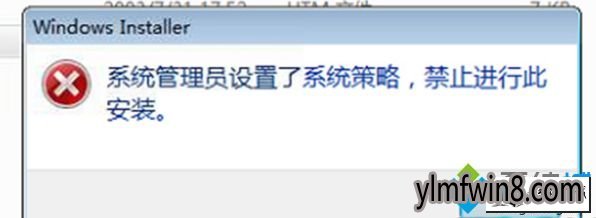
1.开始菜单---运行---输入gpedit.msc打开组策略,在计算机配置---管理模板---windows组件---windows installer,右边 第一项就是禁用windows installer。把它改成 未配置或者“已禁用就可以了。
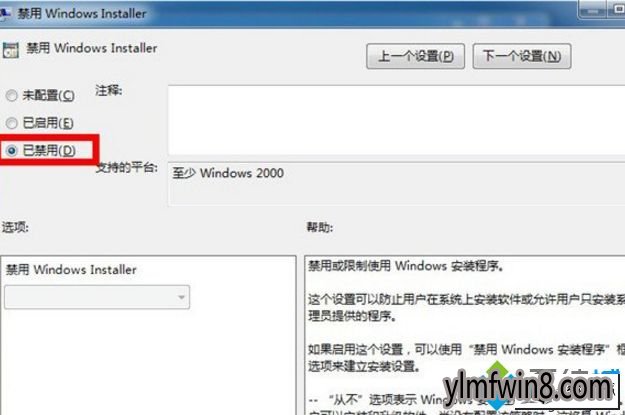
2.或者这样;开始---运行---regedithuiche 打开注册表,找到HKEY_CLAssEs_RooT\installer\products\4080110900063d11C8EF10054038389C这个注册表项目,删除即可。如果出现多项4080110900063d11C8EF10054038389C,删除没有子项目的那项即可;
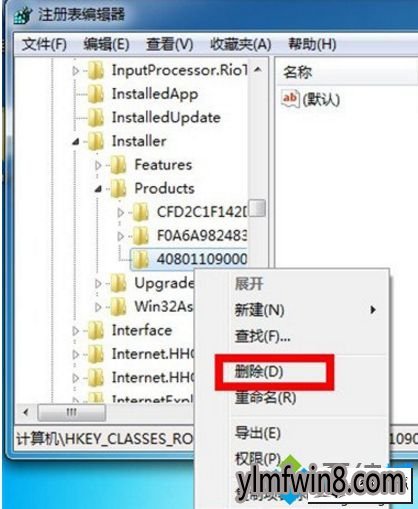
3.还可以这样打开开始---控制面板---管理工具---本地安全策略,点击软件限制策略,如果提示没有定义软件限制策略,那么就右键创建软件限制策略,创建后,双击右侧强制,选择除本地管理员以外的所有用户确定即可。
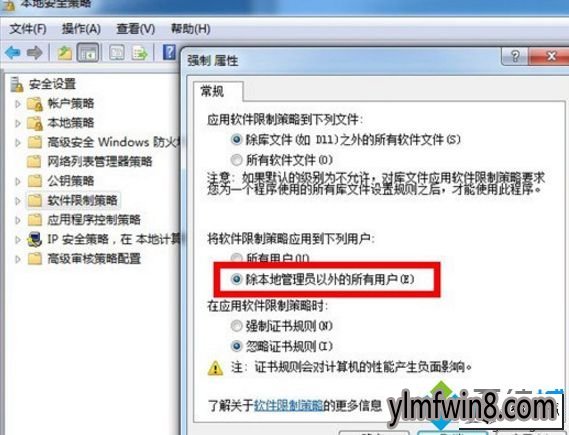
以上教程就是winxp安装office 2003出现“系统管理员设置了系统策略,禁止此项安装”的图文步骤,简单设置步骤后,希望能够帮助到大家。
综上所述,便是winxp系统安装office 2003出现“系统管理员设置了系统策略,禁止此项安装”的详细方法的全部内容啦,感兴趣的小伙伴赶紧动手尝试一下吧,希望可以帮助到您,感谢大家对本站的喜欢和浏览,觉得本文不错就收藏和分享起来吧!
相关文章
更多+手游排行榜
- 最新排行
- 最热排行
- 评分最高
-
动作冒险 大小:322.65 MB
-
角色扮演 大小:182.03 MB
-
动作冒险 大小:327.57 MB
-
角色扮演 大小:77.48 MB
-
卡牌策略 大小:260.8 MB
-
模拟经营 大小:60.31 MB
-
模拟经营 大小:1.08 GB
-
角色扮演 大小:173 MB




































